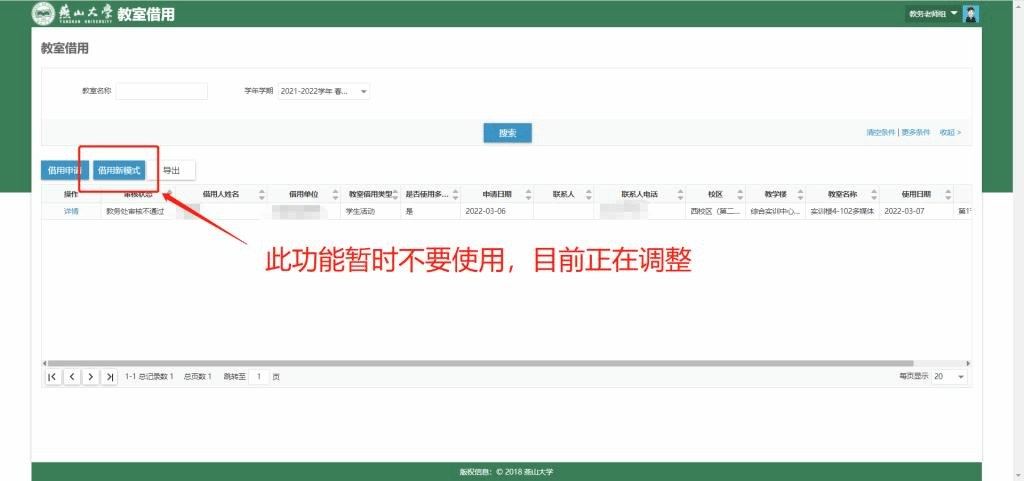一、登录系统
1.浏览器访问
● PC端进行访问
● PC适配浏览器:Internet Explorer 10及以上版本、谷歌浏览器、360浏览器(极速模式)等主流浏览器。
建议首选用谷歌浏览器,如果选用360浏览器的话需要切换极速模式,360浏览器切换极速模式的方法如下图:
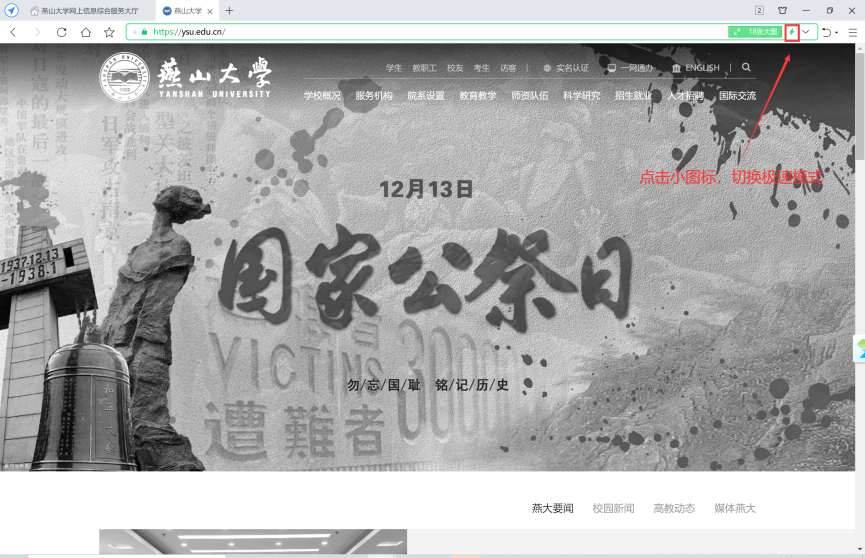
2.登录系统
(1)教师进学校官网http://www.ysu.edu.cn ,在登录界面右上角点击“一网通办”,输入自己的工号和密码(密码初次进入默认为身份证号后六位+ysu,已修改过密码的用修改后密码登陆,忘记密码的可以界面找回),便可进入服务平台。
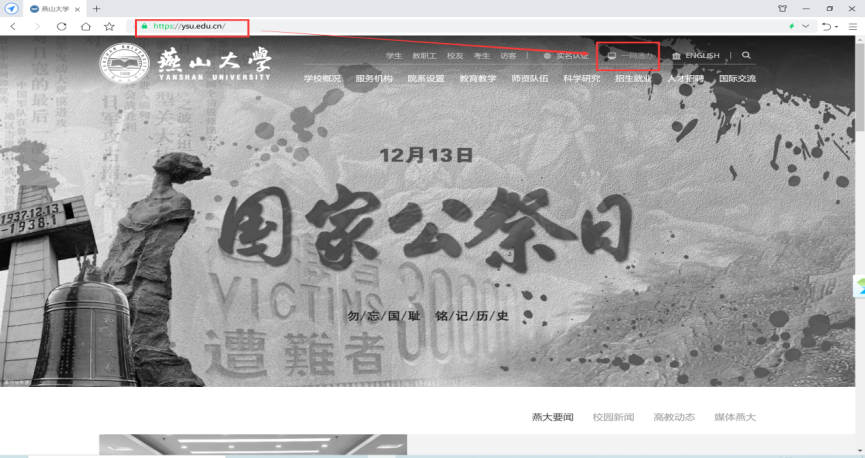
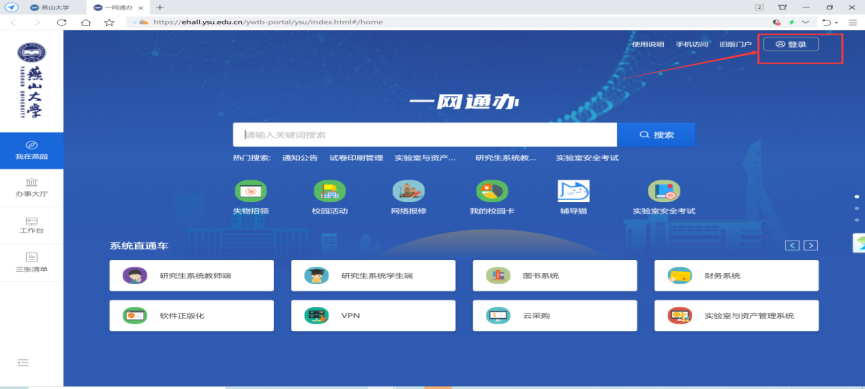
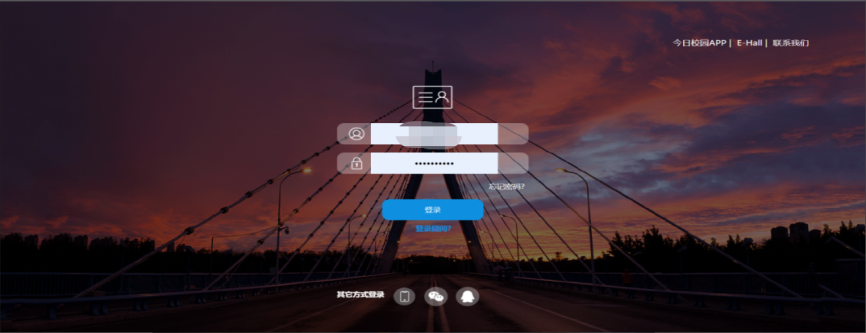
二、教室借用
1.进入教室借用页面
(1)首先搜索关键字“教室借用”,点击“教室借用”进入成绩录入首页。
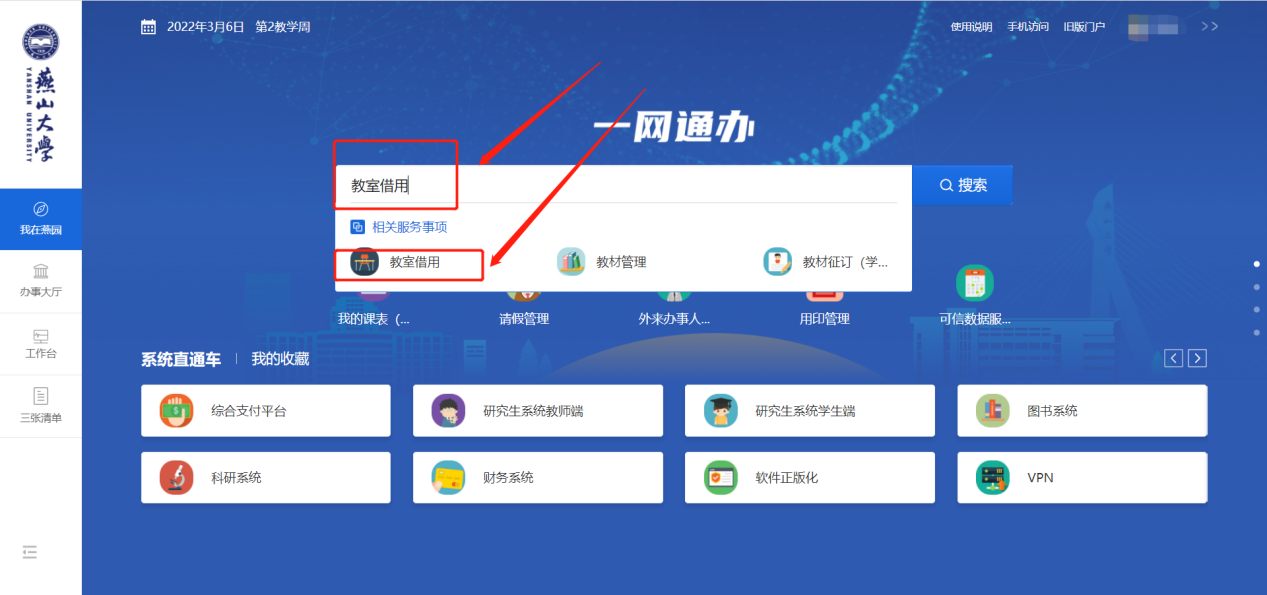
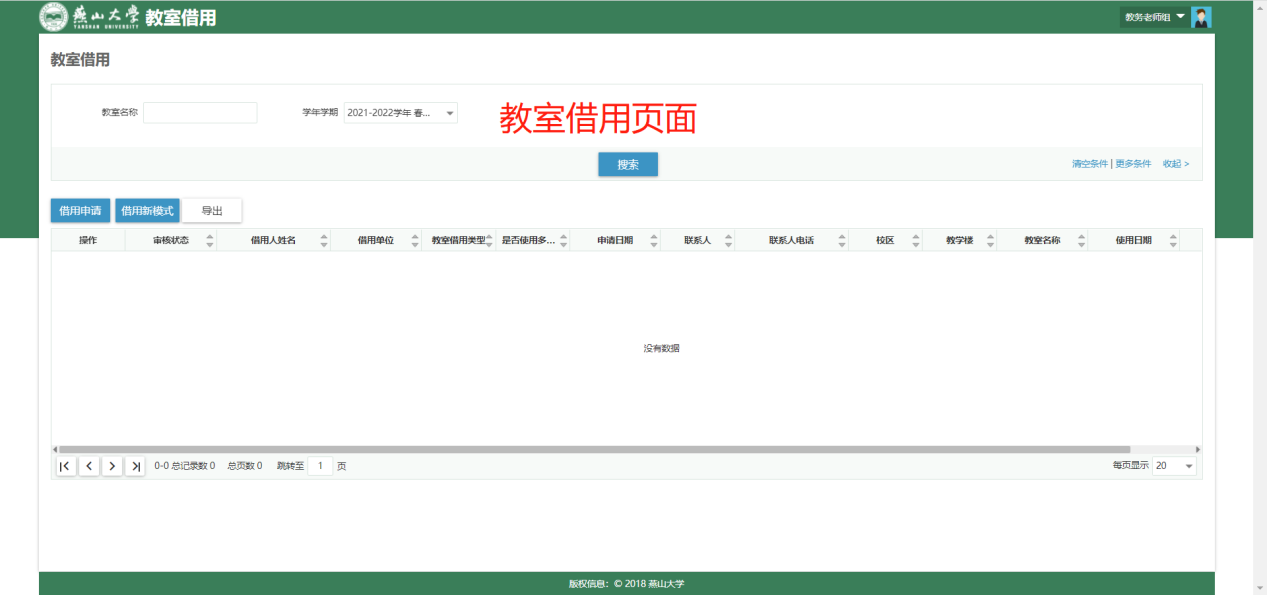
2.教室借用
(1)“教室借用”页面,点击“借用申请”即可进入借用界面。然后输入借用的基本信息和借用的教室即可完成借用。
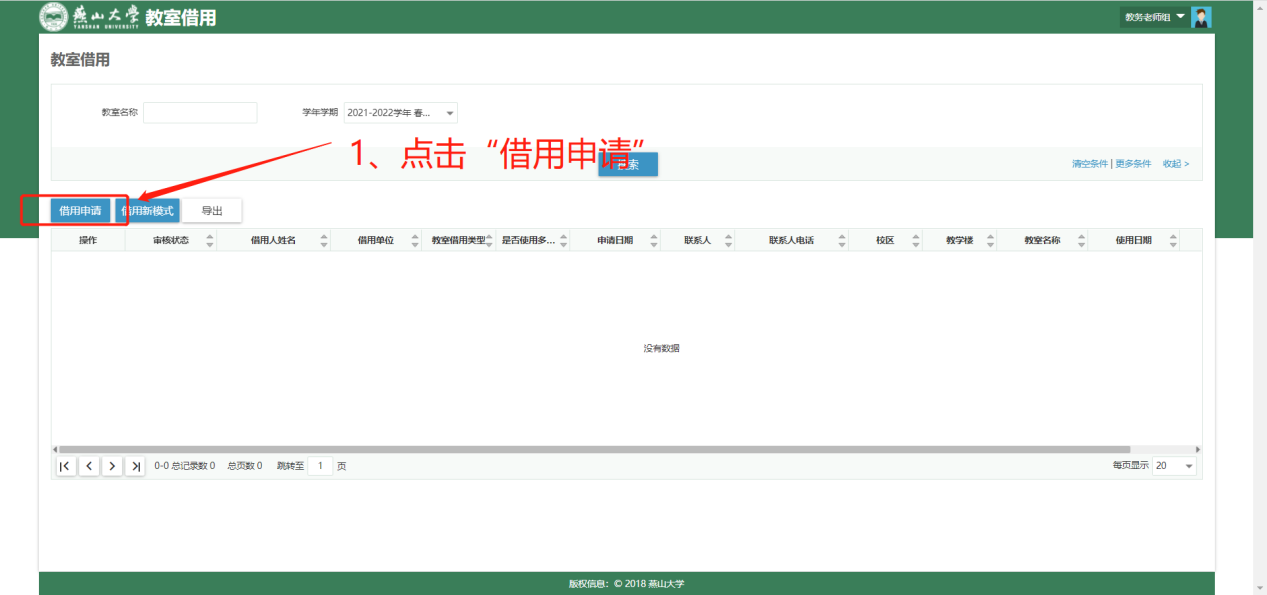
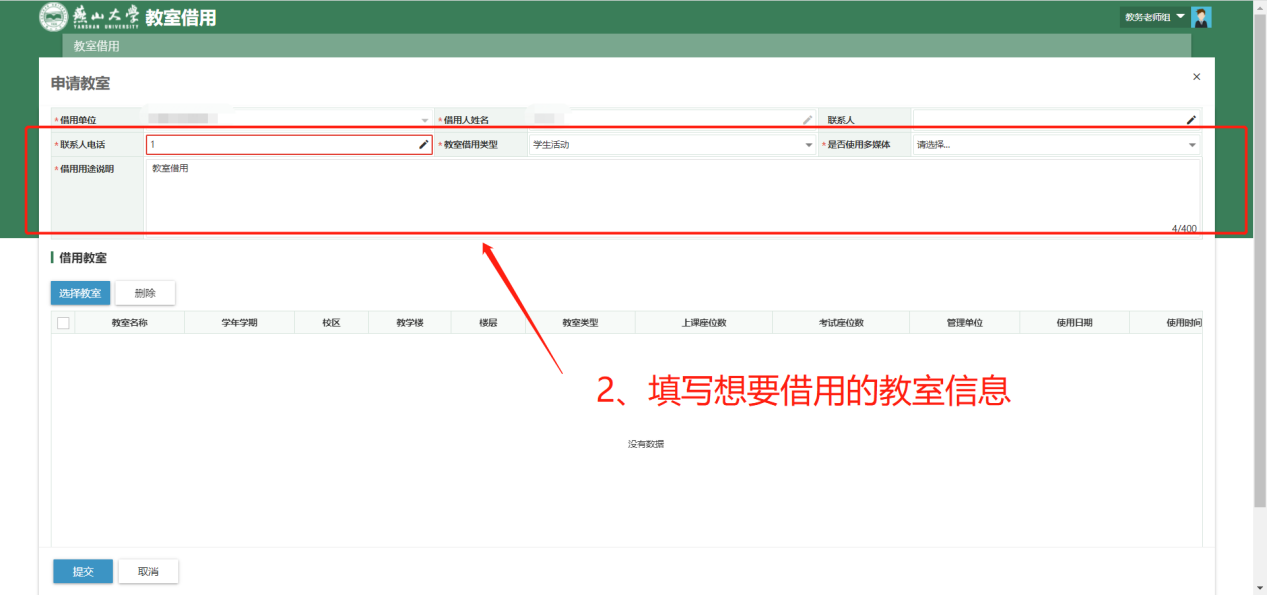
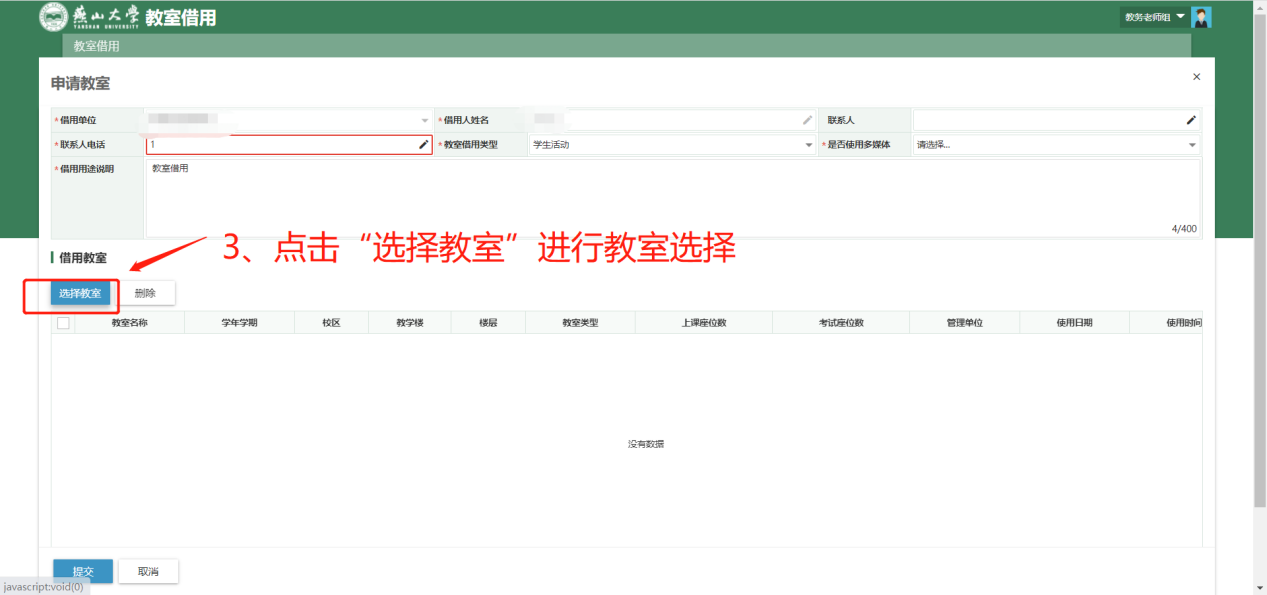
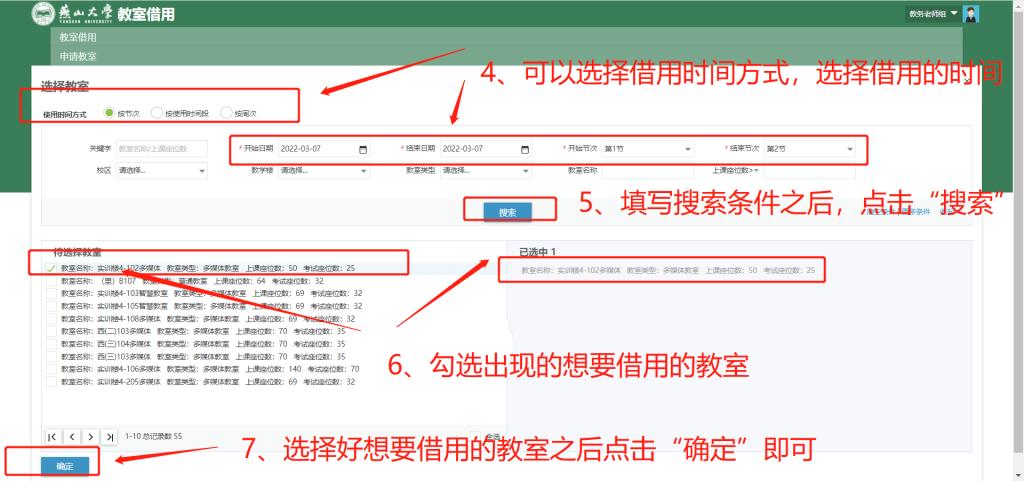
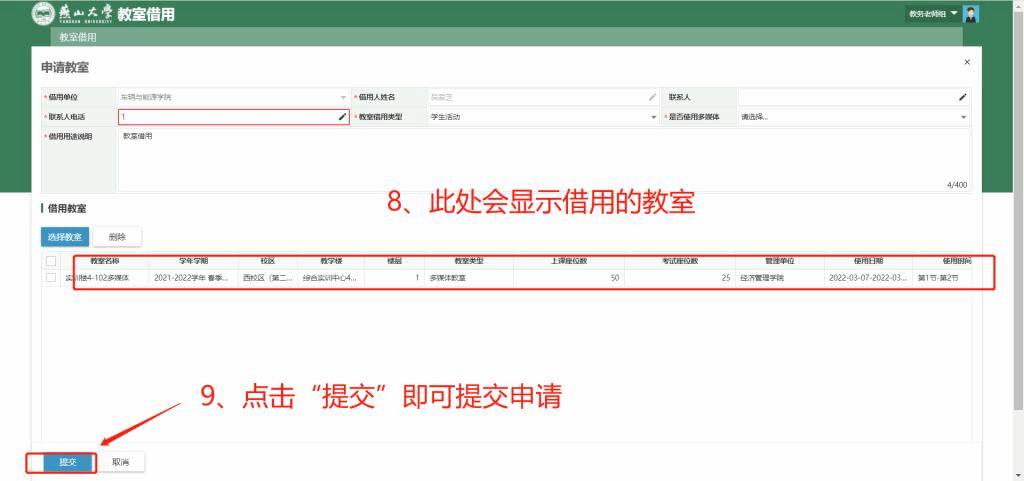
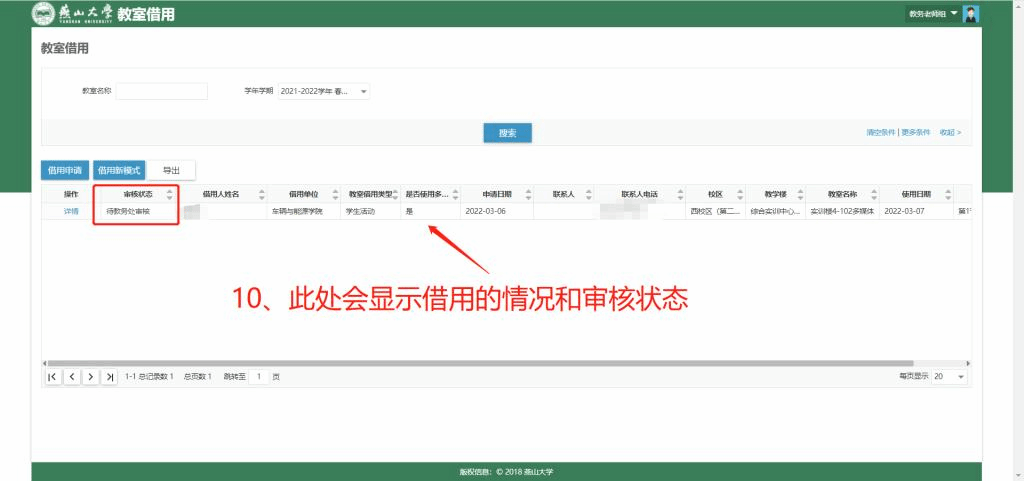
(2)审核通过之后审核状态会显示为“审核通过”,不通过或者退回则会显示相应的状态,点击“详情”即可查看具体的情况。
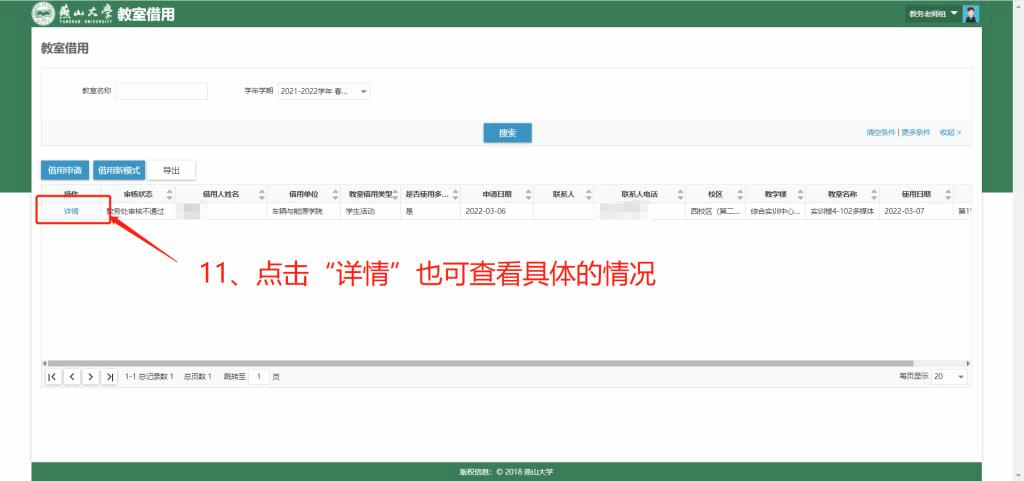
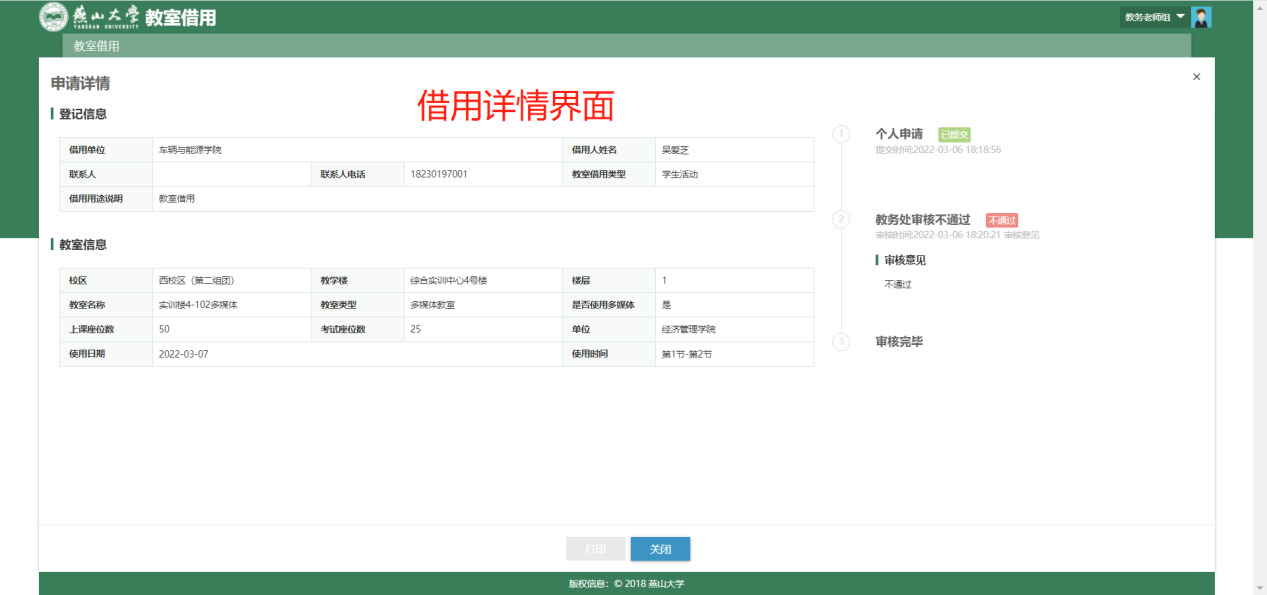
注意:1、审核通过之后才会有“打印借用单”的功能按钮出现在审核信息页面。
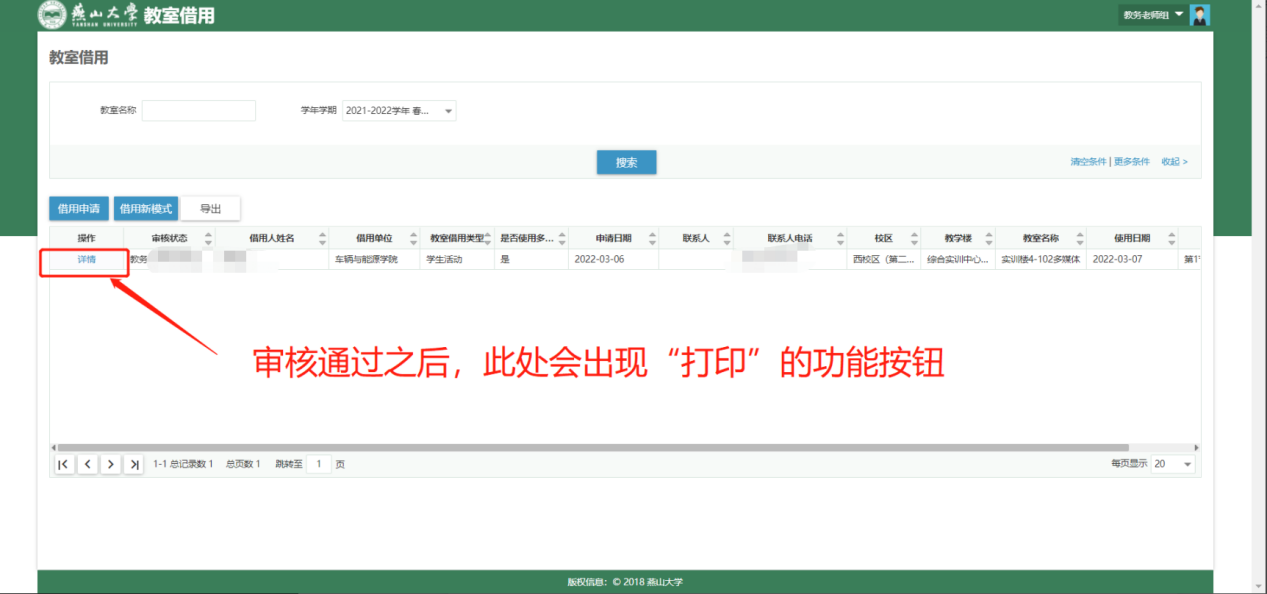
2、暂时不要使用“借用新模式”功能,该功能正在调整。